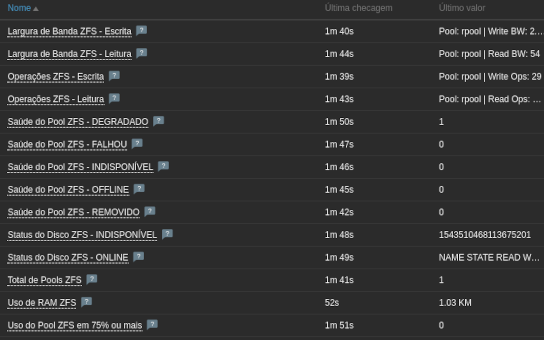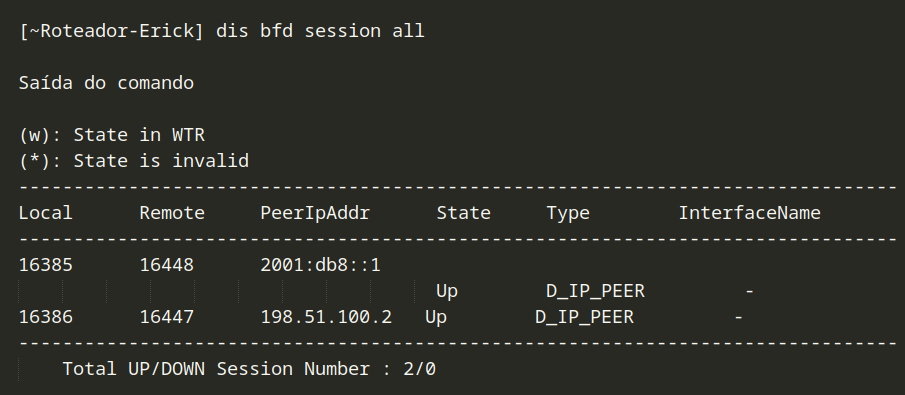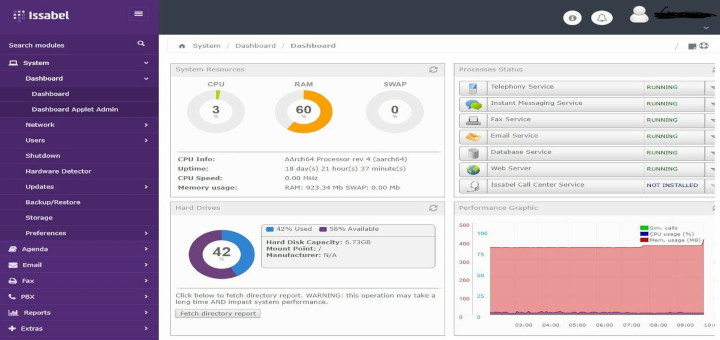As importações de Máquinas Virtuais para o ProxmoxVE via CLI podem ocorrer em casos em que se tem a necessidade da migração de um servidor VMware para ProxmoxVE ou a partir de outro ProxmoxVE.
0 – Crie uma Máquina Virtual com as configurações padrão de Sistema Operacional, Memória RAM, CPU, Rede e não acrescente nenhum disco, pois o arquivo enviado será anexado a essa VM.
1 – Envie a imagem via FTP para diretório /home do servidor ProxmoxVE. Para isso você pode utilizar um Client FTP como o FileZilla, WinSCP ou scp no CLI de outro servidor Linux.
2 – Quando o envio da imagem for finalizado, execute o comando abaixo dentro do diretório onde você importou a imagem.
Sintaxe:
# qm importdisk <ID-DA-VM> <NOME-DA-IMAGEM.EXTENSAO> <DISCO-QUE-RECEBERA>Comando real:
# qm importdisk 101 Debian.vmdk local-lvmO disco importado estará como unused, então edite o arquivo da VM.
3 – Navegue até o diretório dos arquivos de configuração das Máquinas Virtuais.
# cd /etc/pve/qemu-serverEdite o arquivo de acordo com o ID do servidor virtual com o seu editor de preferência. Dentro do arquivo de configuração, altere de ununsed0 para scsi0.
# nano id-da-vm.conf4 – Agora execute um rescan para que o ProxmoxVE possa ler novamente as configurações editadas.
# qm rescan --vmid 400Para críticas, dúvidas e sugestões, envie um e-mail para erick{“arrob4”}erickandrade.com.br.